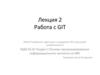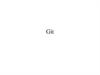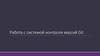Похожие презентации:
GIT. Занятие 1
1.
занятие 12.
Вниманиепри работе для именования файлов, каталогов,
коммитов и т.д. использовать только английский
язык
3.
SoftwareGIT - https://git-scm.com/download/win
При установке выбирать
4.
GIT - при установке выбирать- 2
5.
GIT - при установке выбирать- 3
6.
Базовая настройка GITУровень
системы
--system
Linux
/etc/gitconfig
пользователя /home/имя_польз/
--global
Windows
ProgramFiles\Git\etc\config
C\Users\имя_польз\gitconfig
проекта
каталог_проекта/.git/.gitconfig
Уровень
Формат команды для конфигурации
системы
git config --system команда
пользователя git config --global команда
проекта
git config
команда
7.
Практика - базовая настройка GIT1. В проводнике зайти в каталог D:/projects/01_html
2. Правой кнопкой мыши вызвать контекстное меню и выбрать
Git Bash Here
8.
3.Набратьgit
git
git
поочередно команды
config --global user.name "СВОЕ_ИМЯ"
config --global user.email СВОЙ_ЕMAIL
config --global color.ui true
9.
4. Проверка настроекgit config –list
git config user.name
10.
Помощьgit help
GIT
-> выведет список команд
git help log -> справка по конкретной команде
Перемещение по тексту
пробел(или f) -> следующая страница
b -> предыдущая страница
q -> выход из справки
11.
набираем команду git initТеперь каталог проекта – это репозиторий файлов проекта, и GIT
будет отслеживать все сделанные в нем изменения.
В каталоге проекта создается каталог .git где будут хранится
служебные файлы GIT и все изменения, сделанные в проекте
Из командной строки можно увидеть этот каталог набрав команду
ls –la
12.
Концепция GITАрхитектура GIT – three tree
repository
git commit f1.txt
staging index
git add f1.txt
working
f1.txt
13.
gitgit
git
git
add f1.txt
commit f1.txt
add f1.txt
commit f1.txt
B
A
repository
f1.txt(v1)
f1.txt(v2)
staging index
f1.txt(v1)
f1.txt(v2)
working
f1.txt(v1)
f1.txt(v2)
14.
Gitworkflow
1. Создаем(редактируем) файл(ы)
2. Добавляем их в staging area
3. Commit изменения в репозиторий
15.
Начало работы1. Набрать команду
git status
16.
3. Дадим команду GIT добавить изменения в staging areagit add .
где
.
– текущий каталог
17.
Теперь нам нужно отправить изменения в постоянную память GITgit commit –m
Где
–m
"initial commit"
"initial commit"
-> это описание коммита
18.
И после коммита олять наберемgit status
GIT нам показывает, что все изменения которые мы внесли в файл
сохранены в его репозитории.
Таким образом можно продолжать работу дальше, НО если что то
пойдет не так (например файлы случайно удалены) то можно всегда
вернуться к этой сохраненной версии
19.
Для просмотра истории коммитов набираемgit log
20.
21.
index.html<h1>Hello Git</h1>
<p>this is paragraph</p>
<p>another paragraph</p>
Commit 1
HEAD
Commit 2
Commit 3
time


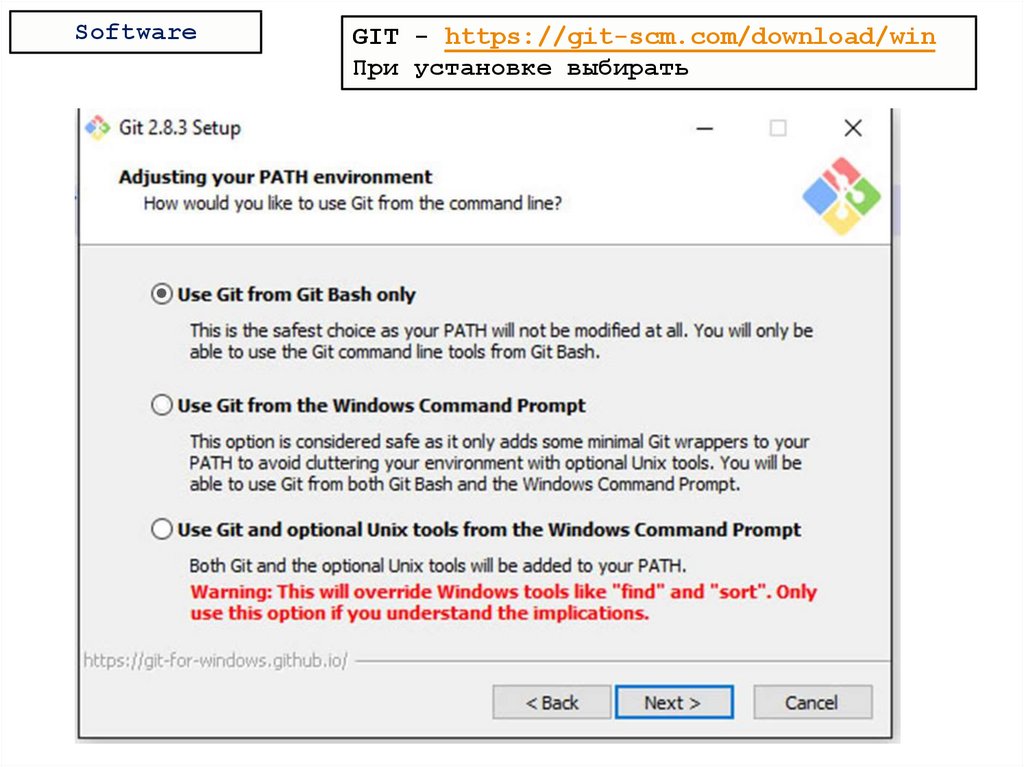

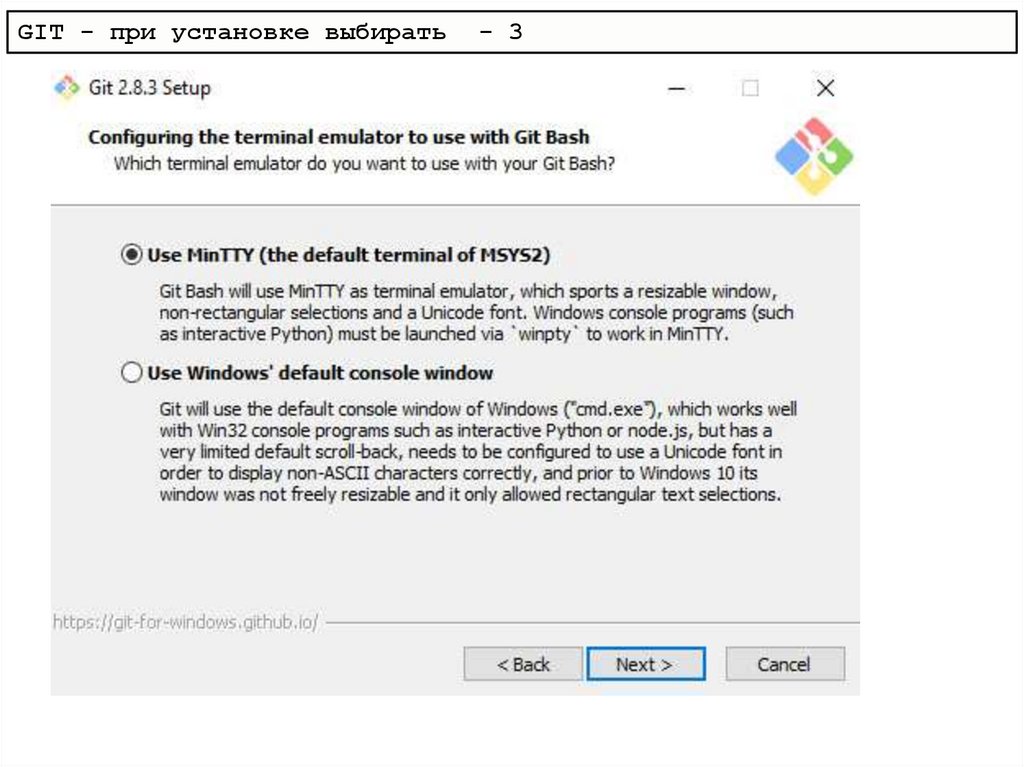
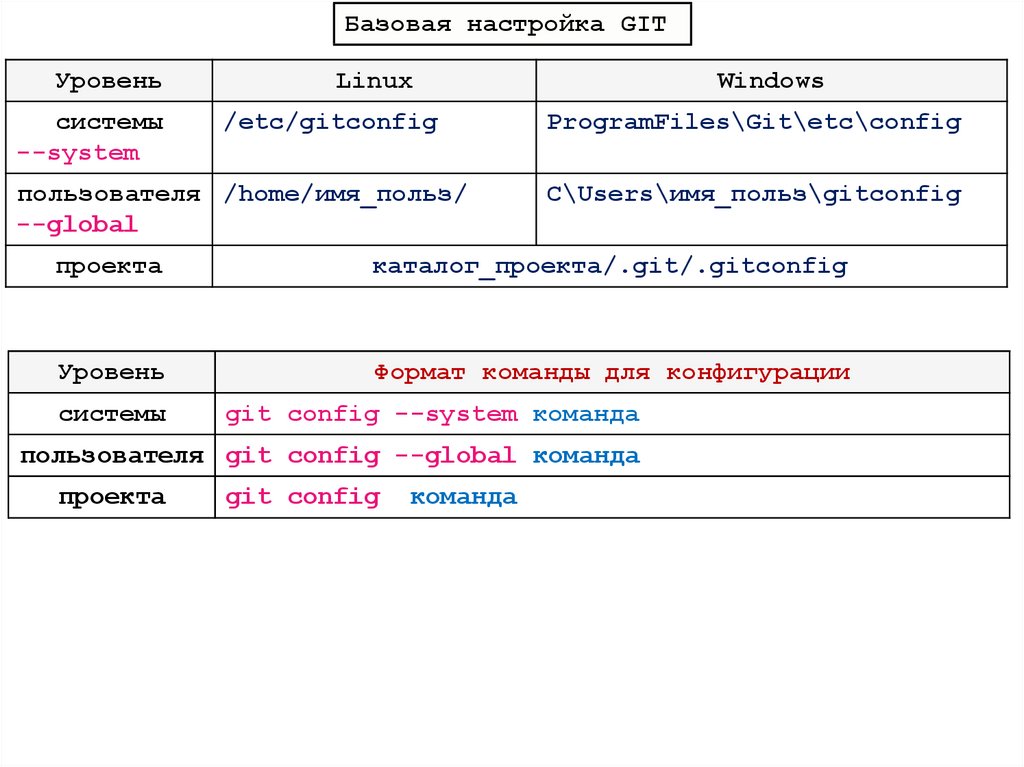
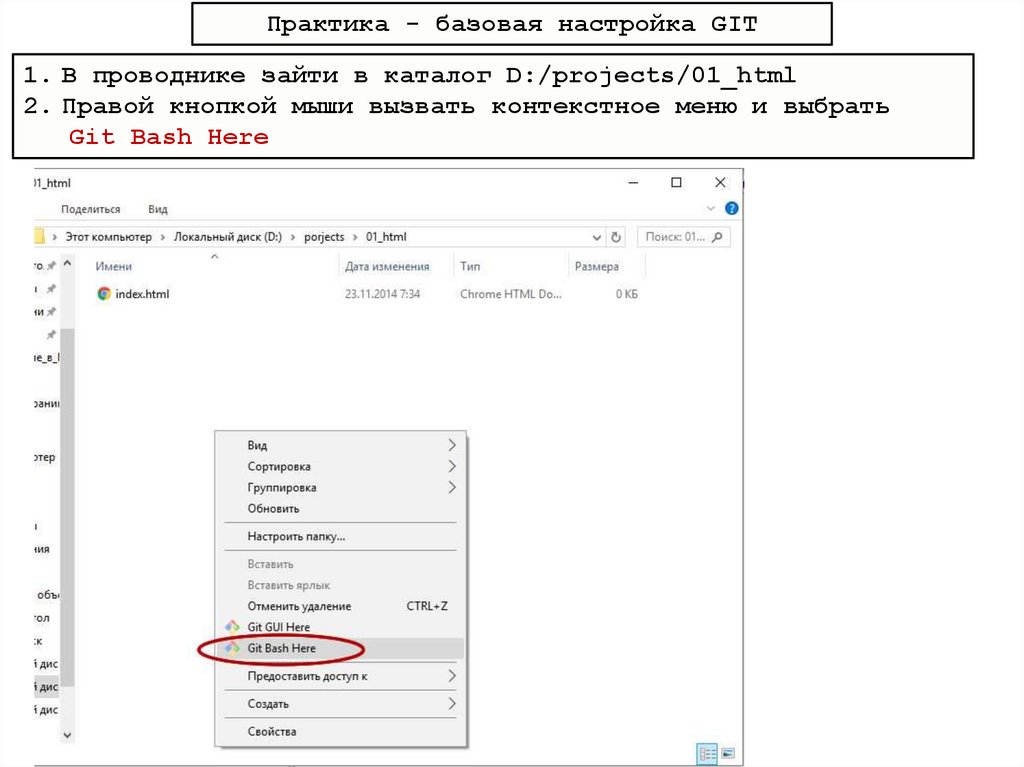


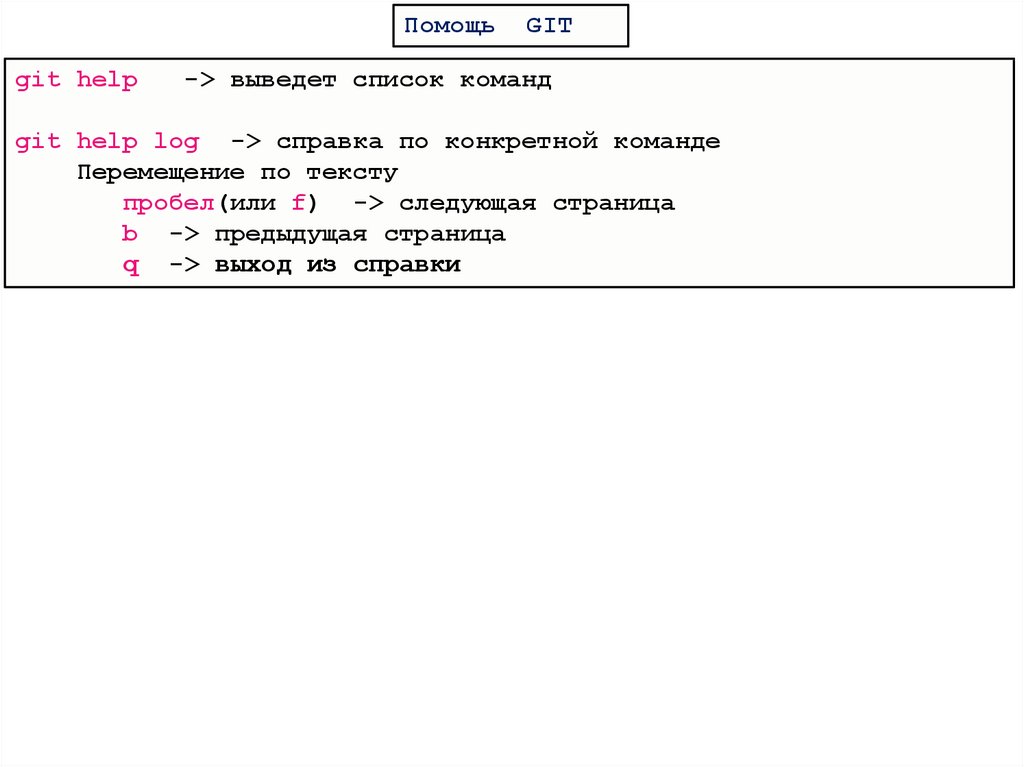

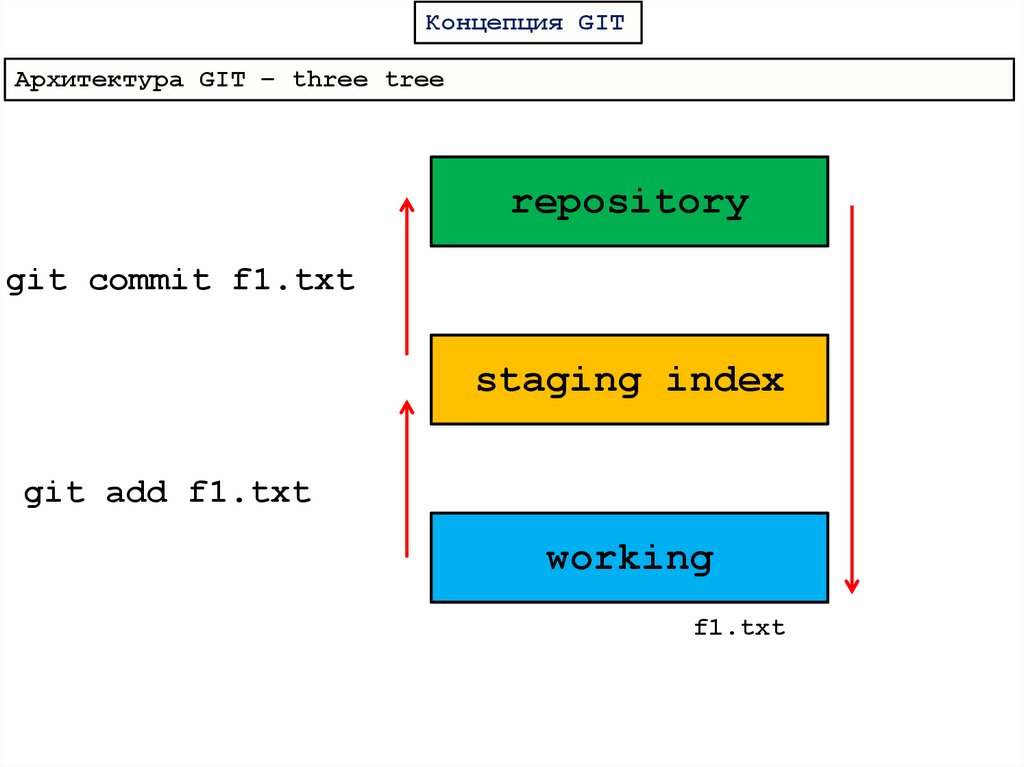
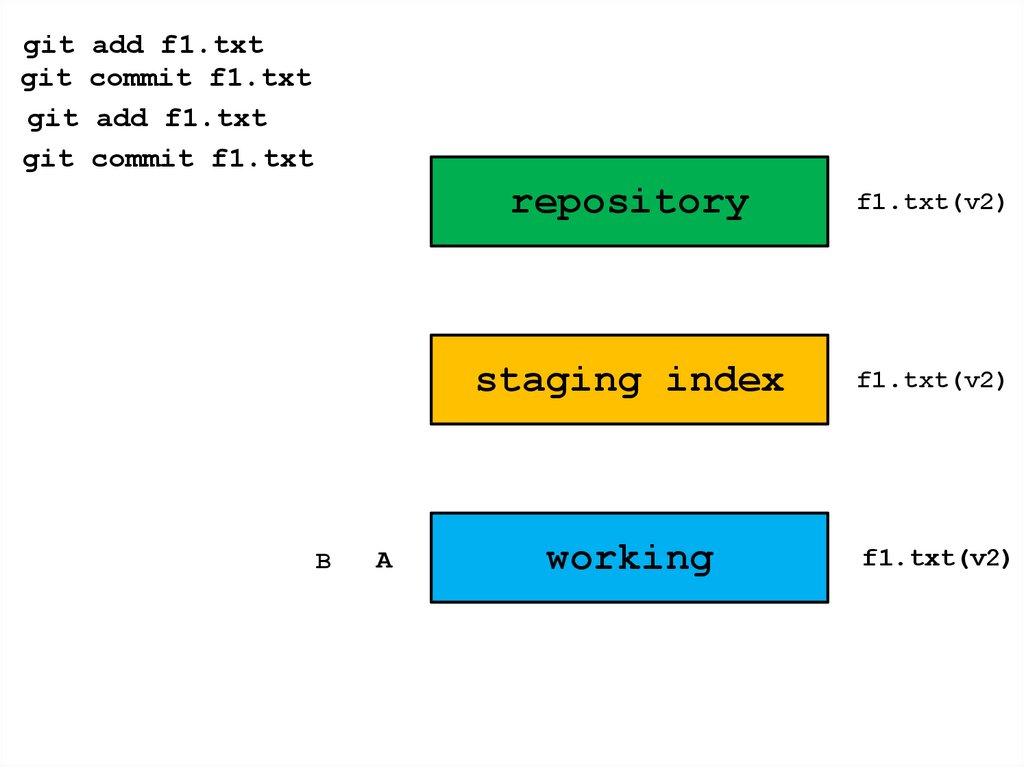

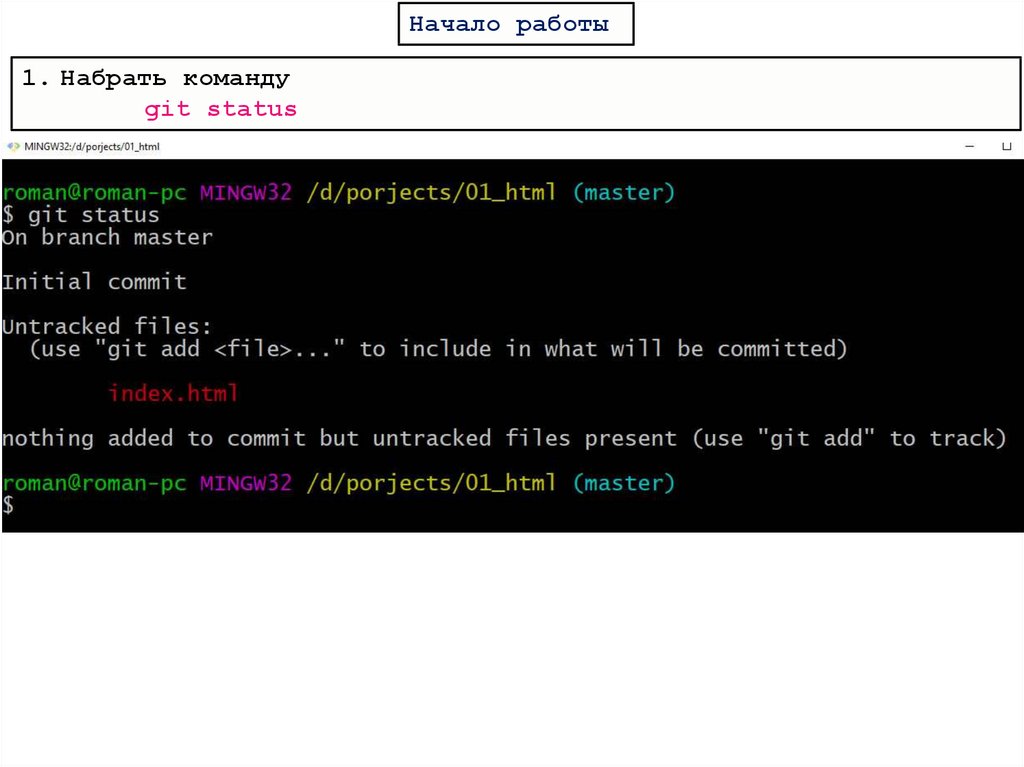
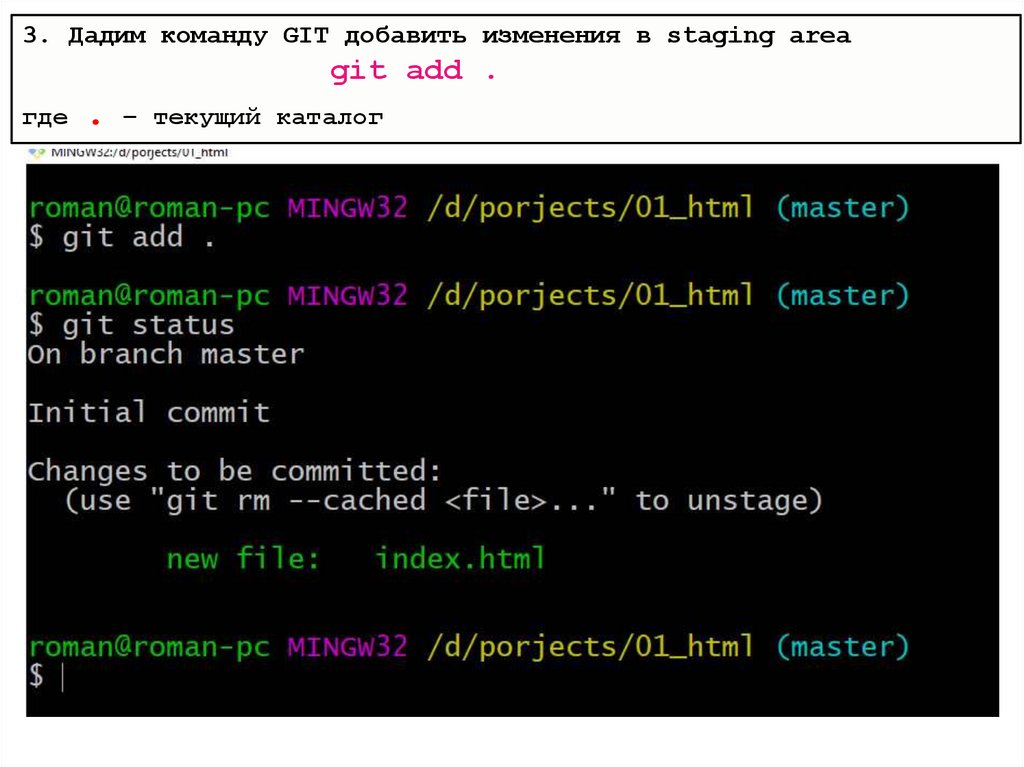
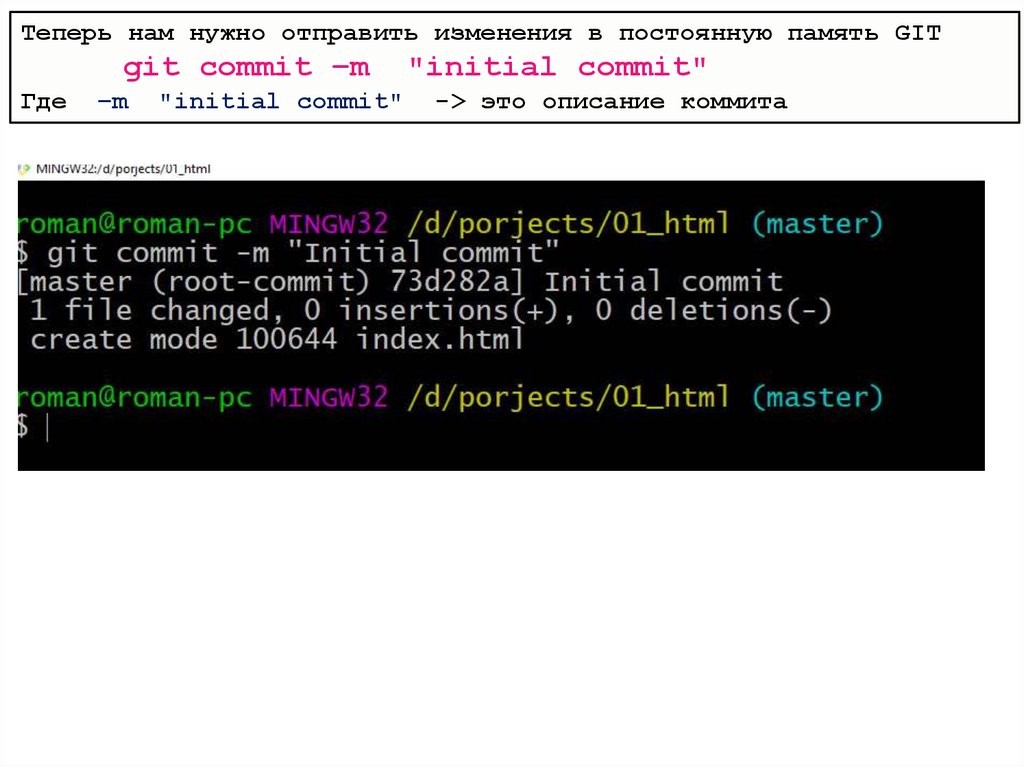
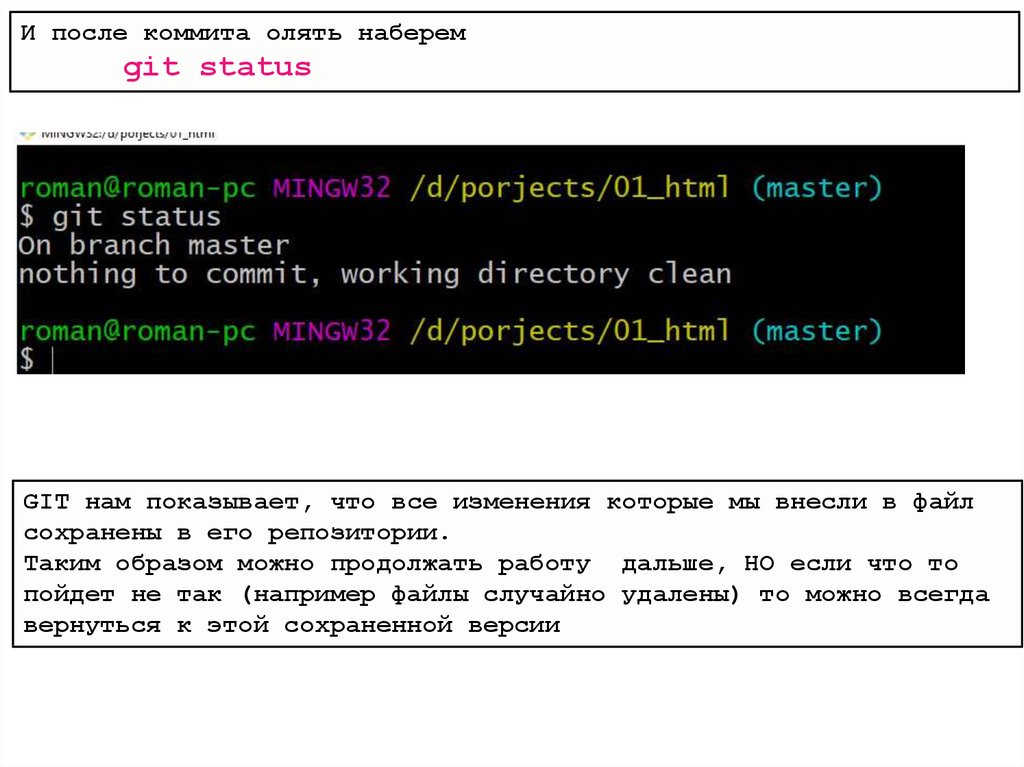
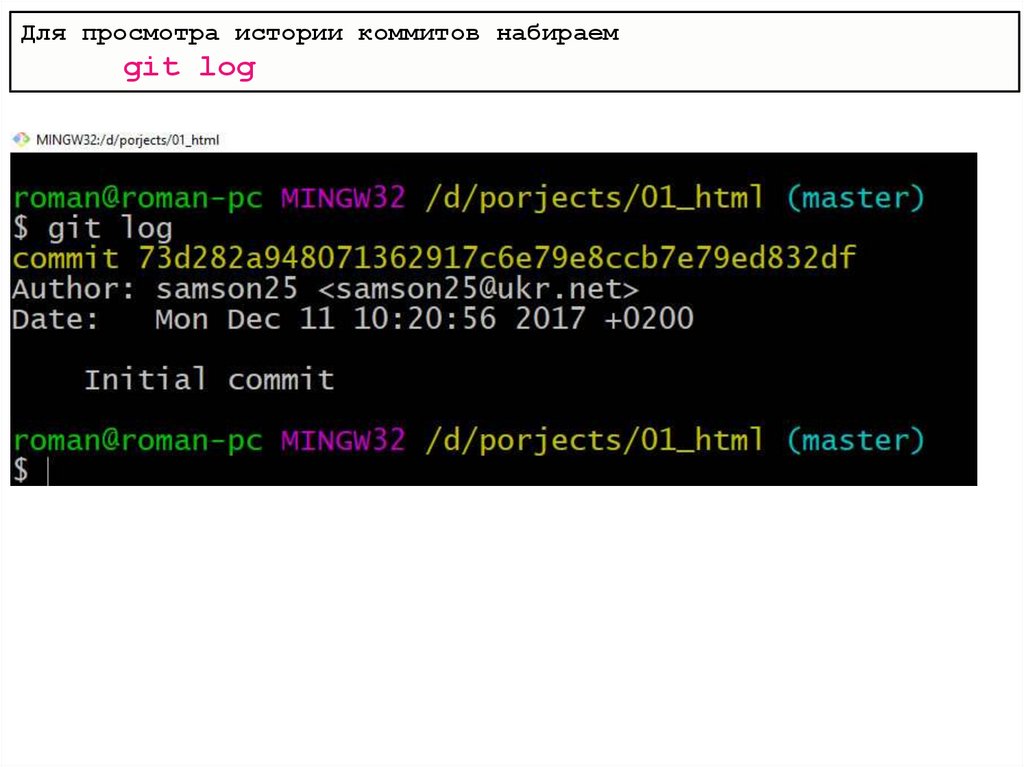
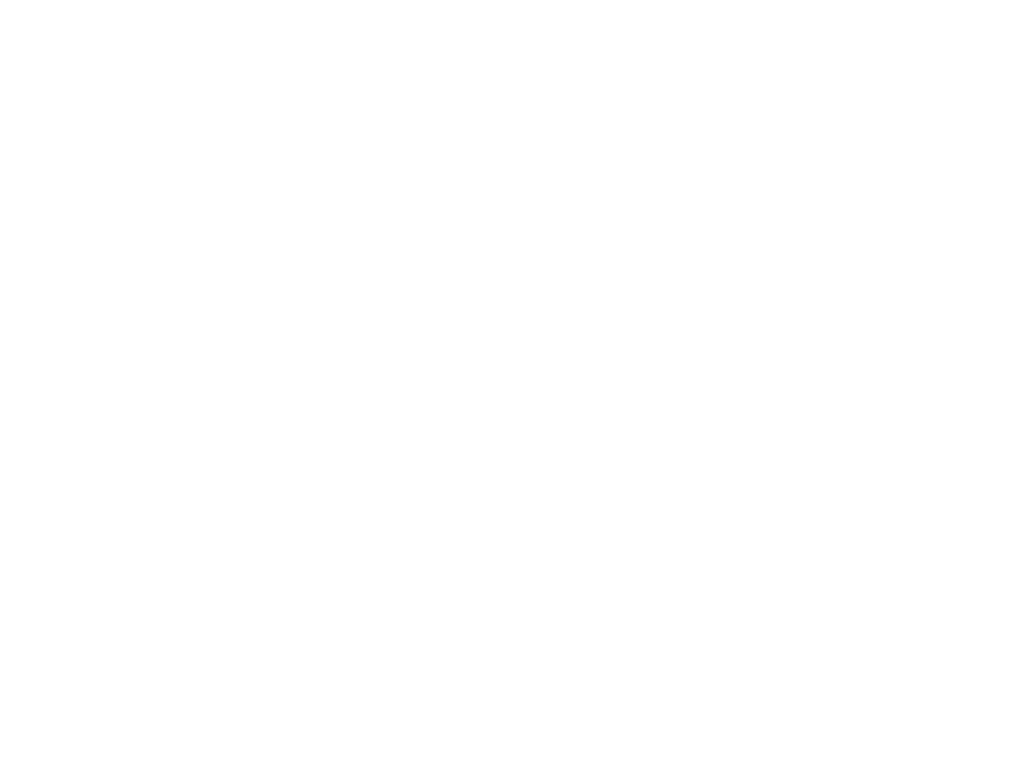
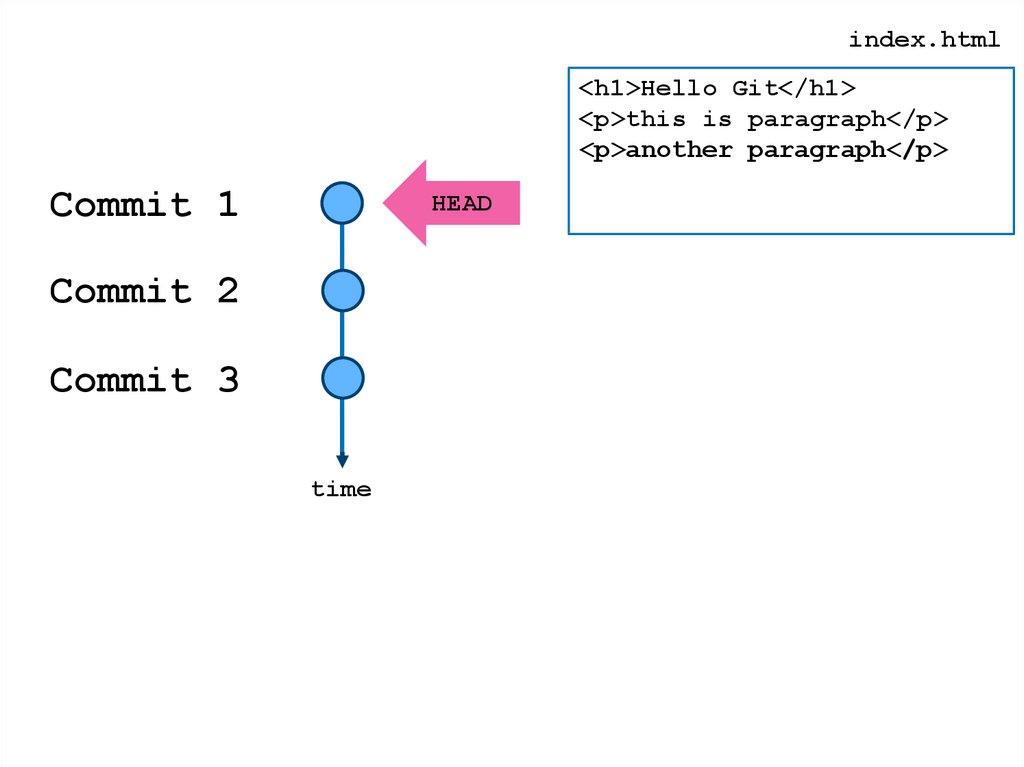
 Программное обеспечение
Программное обеспечение